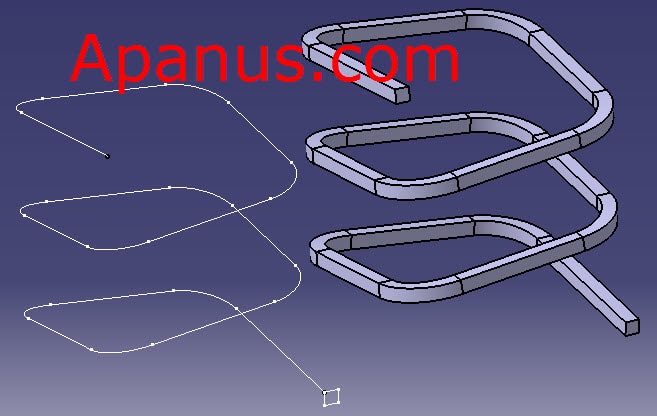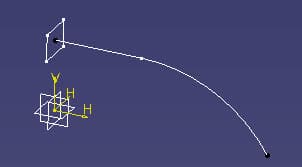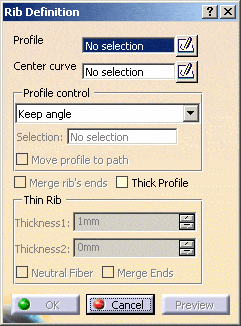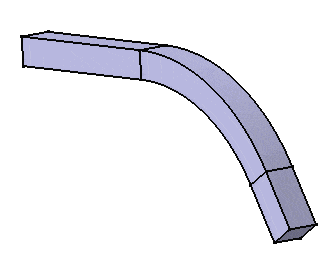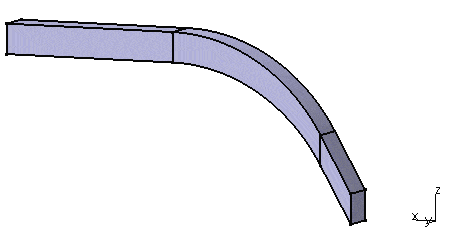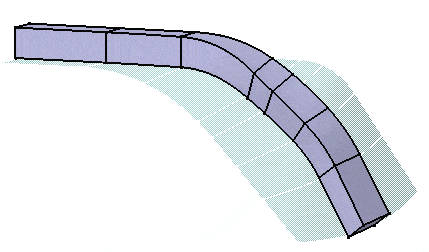آموزش ابزار Rib در محیط Part Design
ابزار Rib در محیط Part Design نرم افزار کتیا برای ایجاد یک قطعه سه بعدی با مقطع مشخص و در طول یک منحنی استفاده می شود. یعنی با داشتن سطح مقطع و یک منحنی به راحتی می توان با کمک این دستور یک قطعه سه بعدی ایجاد کرد که در ادامه نحوه کار با این ابزار و نکات مهم آن را مرور خواهیم کرد.
دستور Rib برای ایجاد یک نمایه سه بعدی نیاز به یک مقطع و یک منحنی دو بعدی یا منحنی سه بعدی دارد. به عنوان مثال یک مقطع و یک منحنی مسیر مطابق شکل زیر ترسیم کنید.
آموزش نحوه ترسیم منحنی های دو بعدی در محیط اسکچر کتیا در این مقاله ⇐ منحنی دو بعدی
آموزش نحوه کار با ابزار Spline در محیط 3 بعدی و ترسیم منحنی های سه بعدی در این مقاله ⇐ منحنی سه بعدی
آموزش نحوه کار با ابزار Rib در محیط Part Design کتیا و نکات مهم آن
برای استفاده از ابزار Rib به ترتیب زیر عمل می کنیم :
1 . بر روی آیکن زیر از محیط Part Design کلیک می کنیم.
2 . پنجره ابزار بصورت شکل زیر باز می شود.
تنظیمات پنجره ابزار Rib Definition :
در کادر Profile مقطع ترسیم شده را انتخاب می کنیم.
در کادر Center Curve منحنی مسیر را انتخاب می کنیم.
نوار کشویی قسمت Profile control دارای سه حالت است :
حالت اول Keep Angle : زاویه مقطع را با خط مماس بر طول منحنی ثابت نگه می دارد. در این حالت با کلیک بر روی ok شکل زیر حاصل می شود.
حالت دوم Pulling direction : در این حالت کادر جلوی selection روشن می شود. با انتخاب یک صفحه مثل xy در این قسمت، مقطع در طول مسیر به شکل زیر عمود بر صفحه باقی می ماند.
نکته : این حالت بطور ویژه در مواردی که منحنی مسیر یک منحنی سه بعدی Spline و یا فنر Helix است کاربرد دارد و از پیچ خوردن مقطع جلوگیری می کند.
آموزش نحوه طراحی فنر با دستور Helix در این مقاله ⇐ فنر Helix
حالت سوم Reference Surface : در این حالت با انتخاب یک سطح سه بعدی می توان زاویه بین سطح و جهت عمود بر مقطع را صفر کرد.
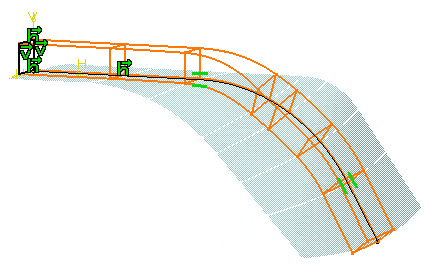 با تنظیم حالت سوم نمایه سه بعدی به شکل زیر ایجاد می شود.
با تنظیم حالت سوم نمایه سه بعدی به شکل زیر ایجاد می شود.
نکته : برای استفاده بهتر از ابزار Rib توصیه می کنیم که منحنی مسیر را در مرکز مقطع تنظیم و قید گذاری کنید.
با روشن کردن تیک گزینه Thick Profile امکان ایجاد پروفیل با ضخامت (همانند ضخامت دهی در دستور Pad) فراهم می شود.
مطالب مرتبط و لینک های مفید و ارزشمند :
آموزش نحوه کار با دستور Shaft در محیط Part Design ⇐ مدلسازی سه بعدی – ابزار Shaft
آموزش نحوه کار با ابزار Slot در محیط Part Design ⇐ مدلسازی سه بعدی – ابزار Slot
آموزش کتیا بصورت pdf در این صفحه ⇐ آموزش کتیا pdf
آموزش نصب نرم افزار کتیا در ویندوزهای مختلف ⇐ آموزش نصب کتیا
آپانوس تولید کننده مجموعه کامل فیلم های آموزش کتیا مقدماتی ، پیشرفته ، طراحی سطوح ، ابر نقاط ، ورق کاری ، تحلیل المان محدود ، طراحی قالب ، ماشینکاری ، طراحی بدنه ، رندرینگ حرفه ای ، انیمیشن سازی حرکتی و … به صورت کاملا کاربردی ، مثال محور و خودآموز است. جهت مشاهده نمونه فیلم ها و توضیحات آن به صفحه فیلم های آموزش کتیا مراجعه و یا با مدیر سایت تماس بگیرید.
مهندس مجتبی محمدنیا : 09355652291